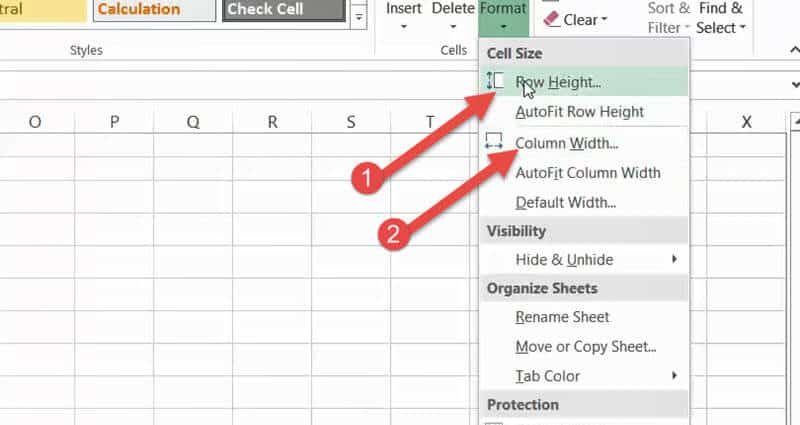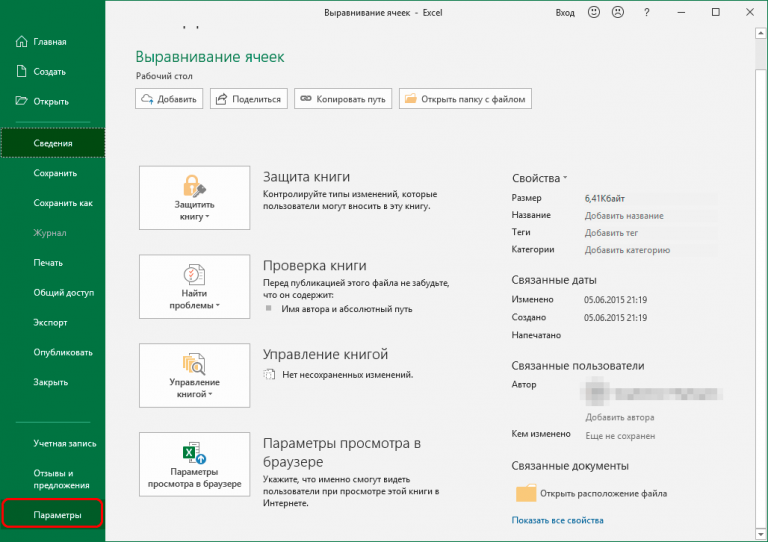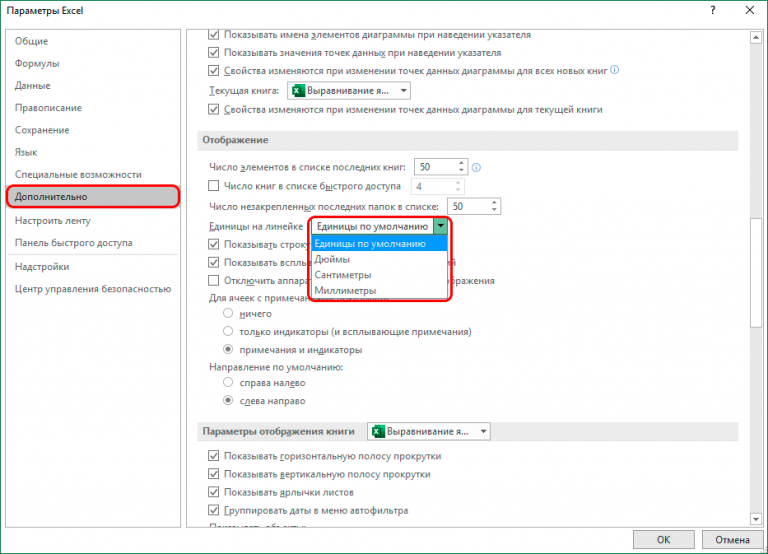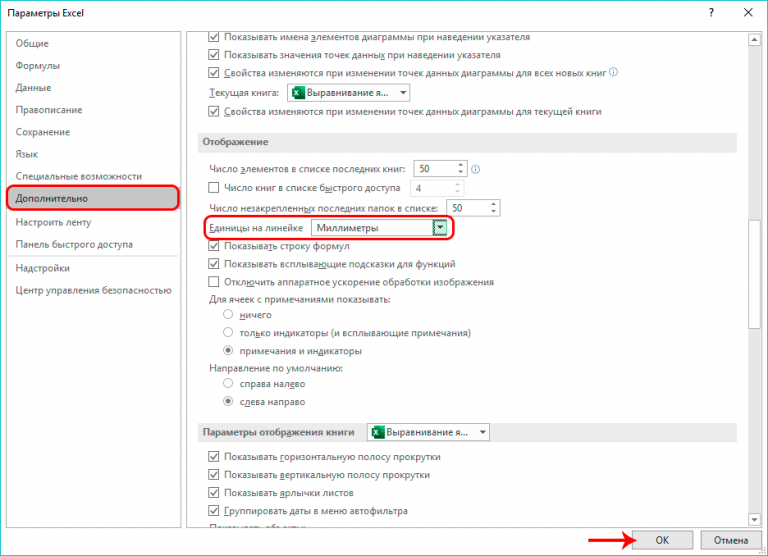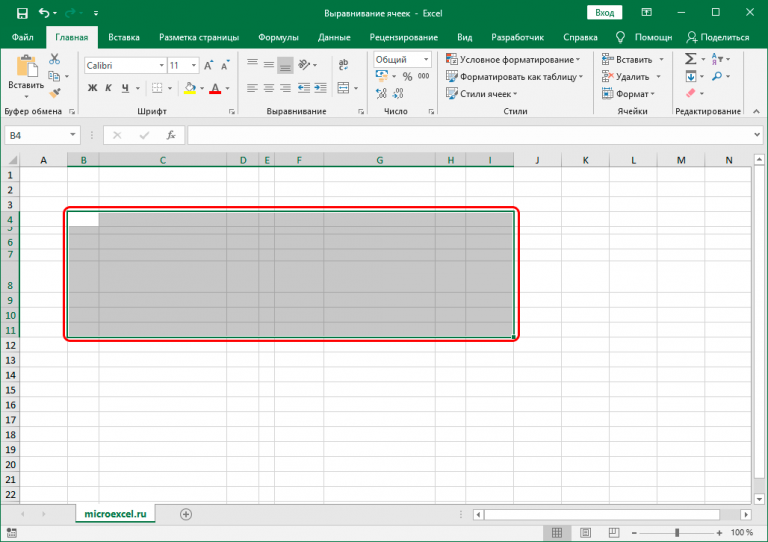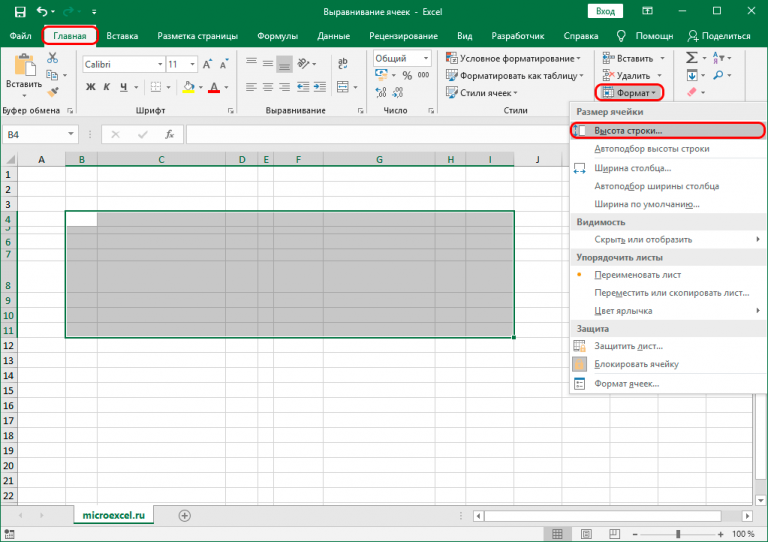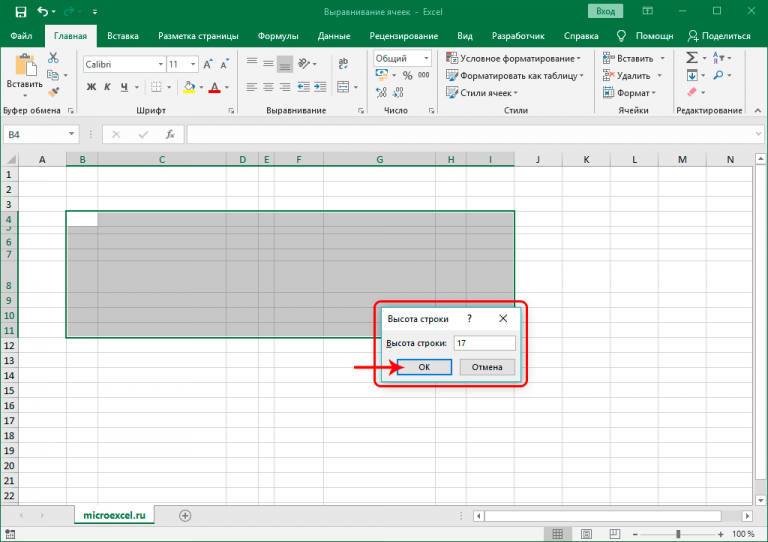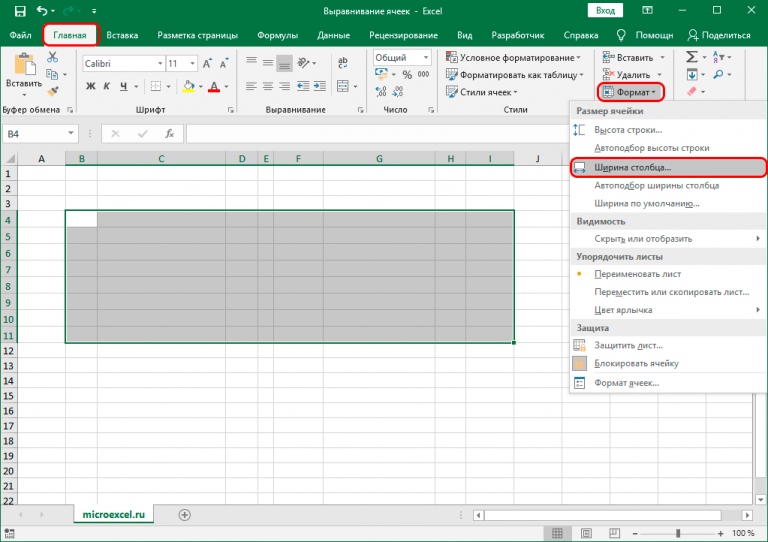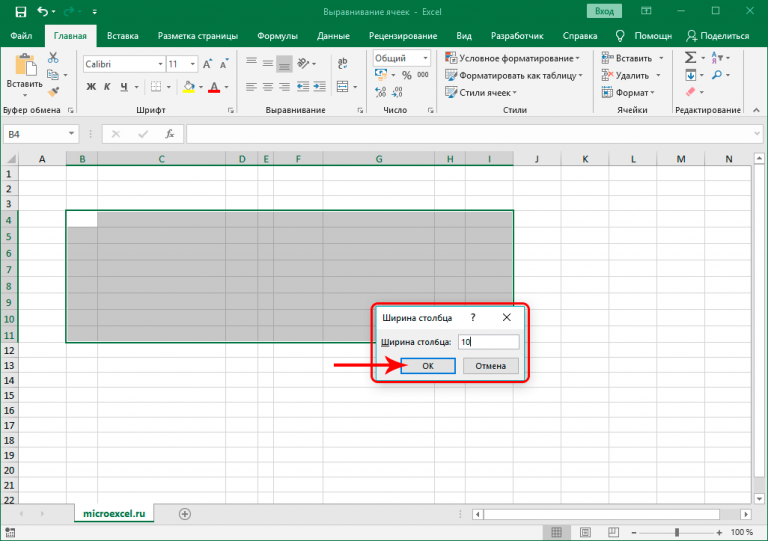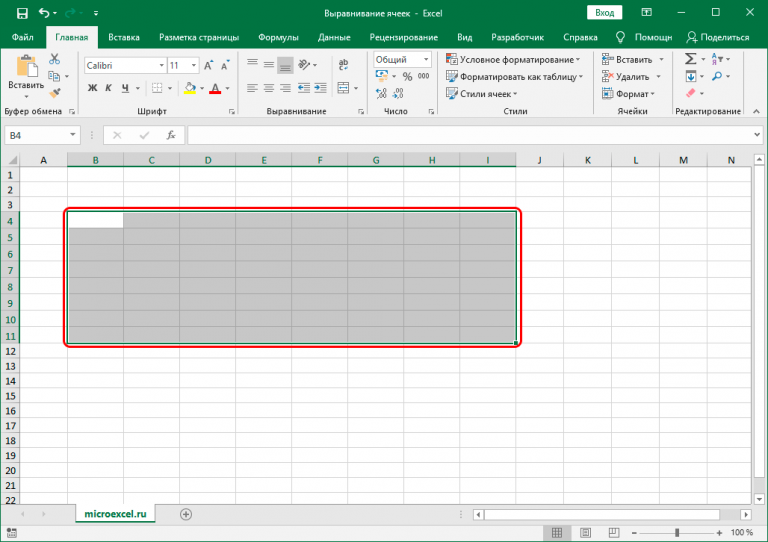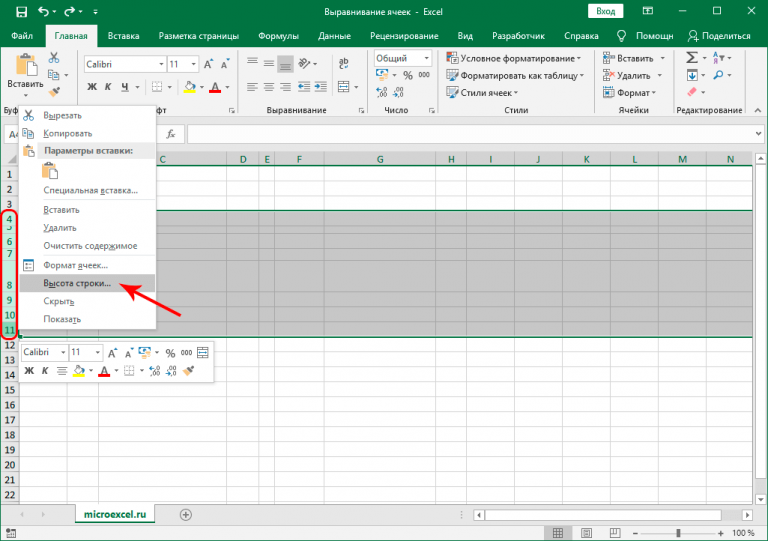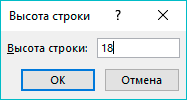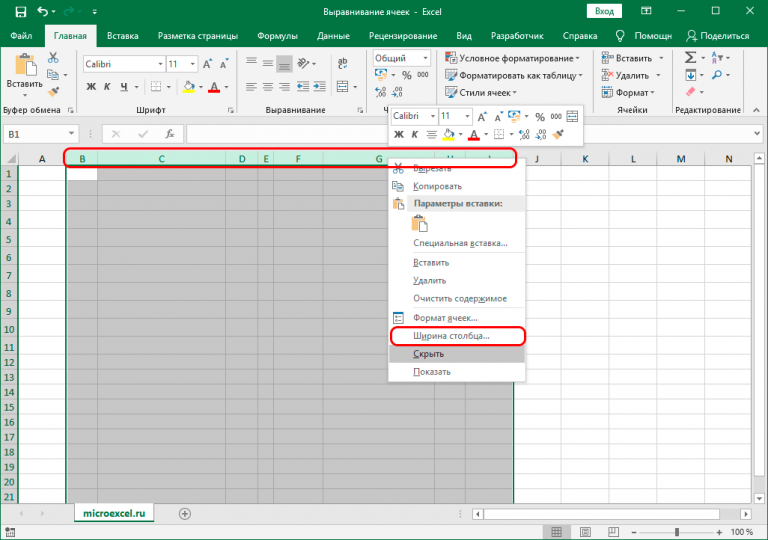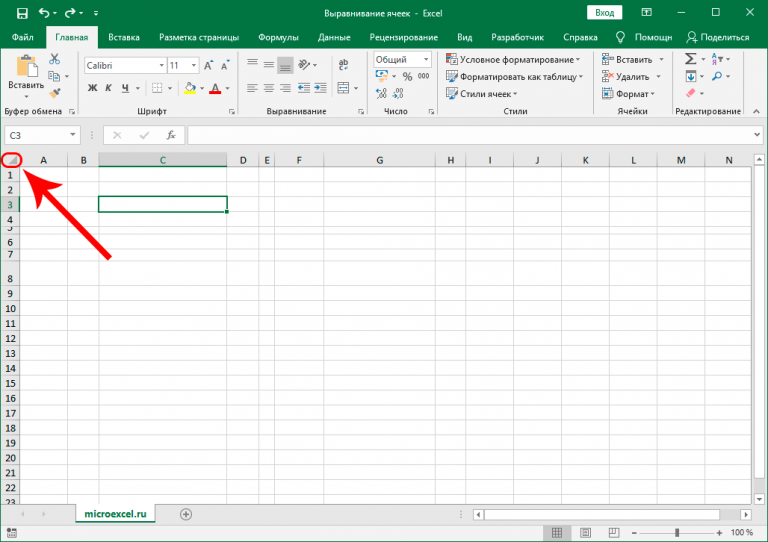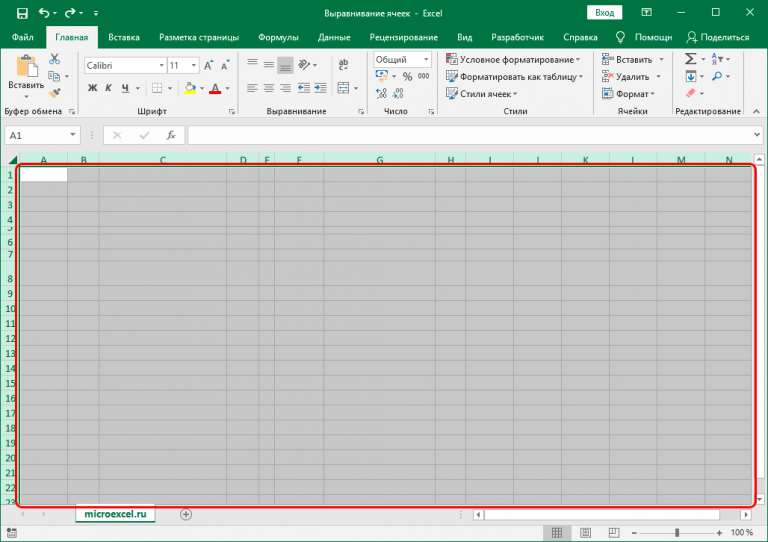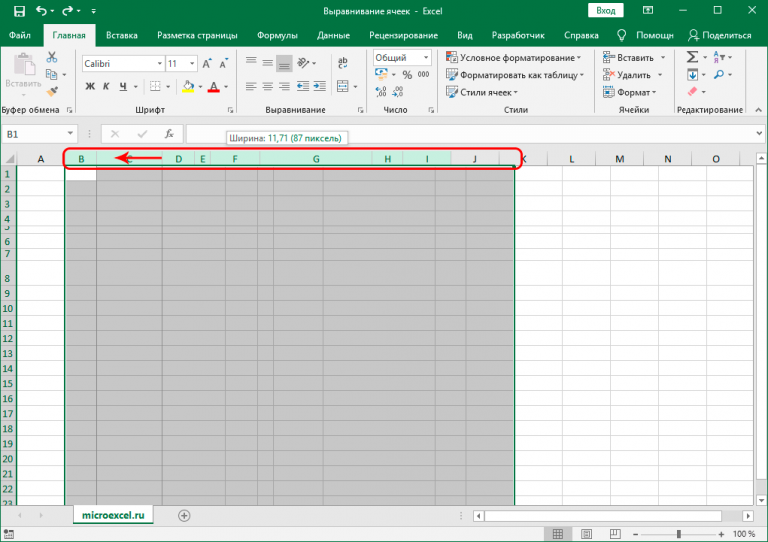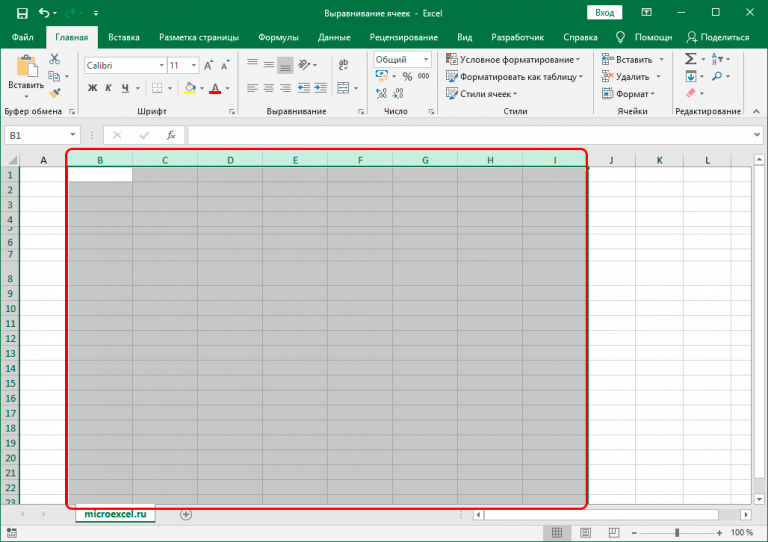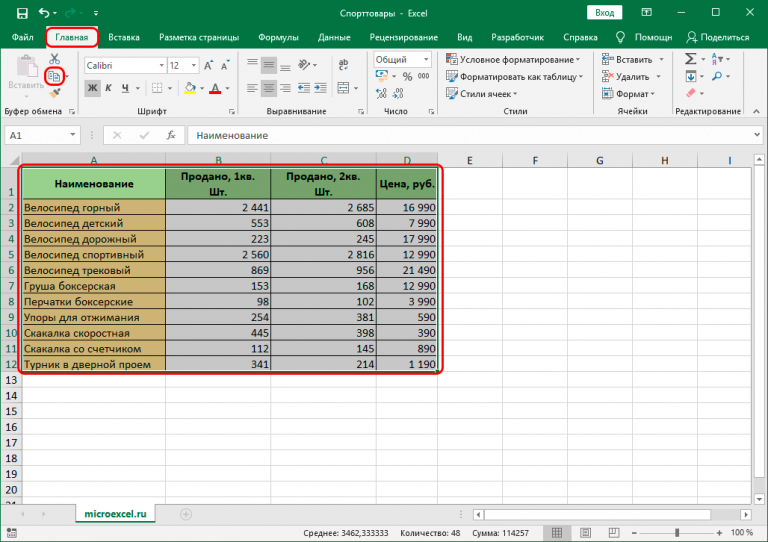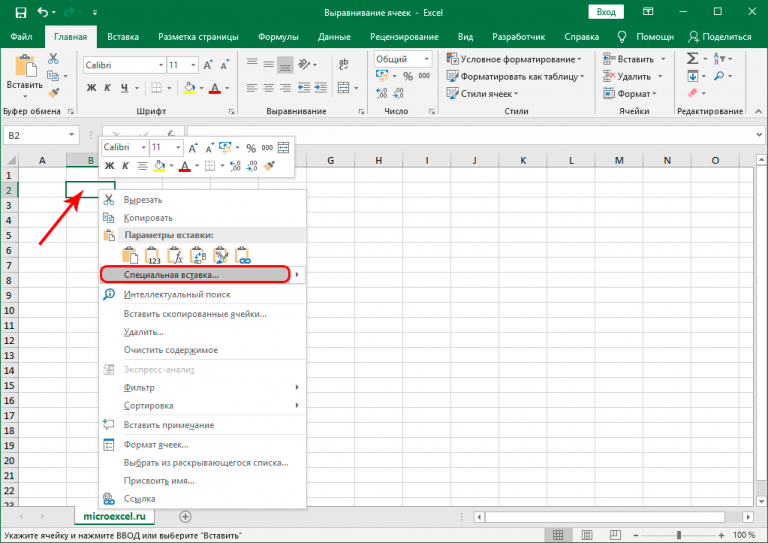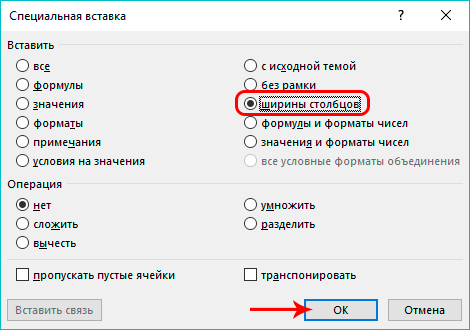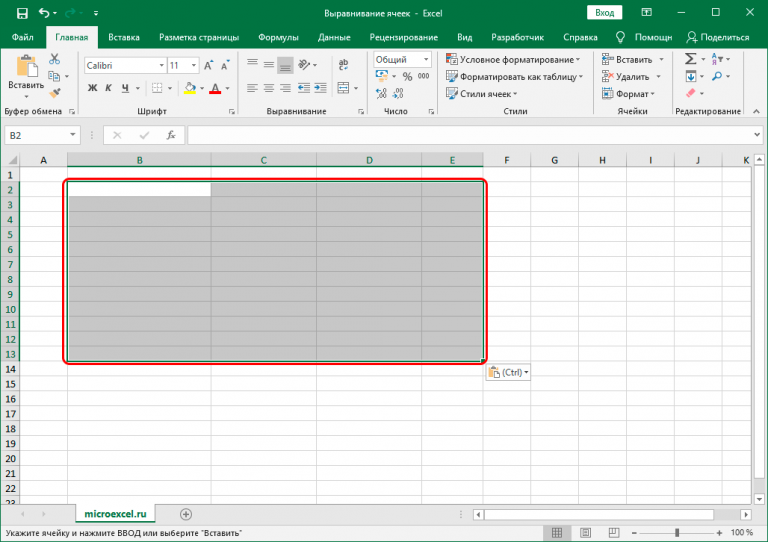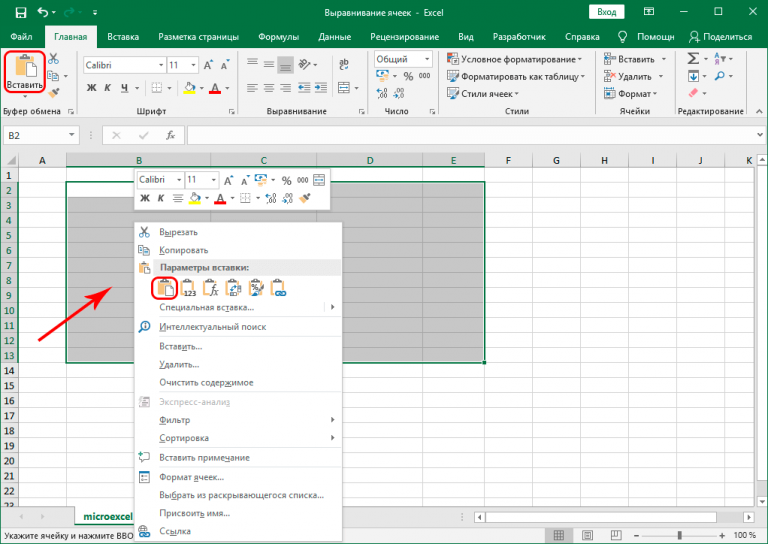Daptar eusi
Sering nalika damel sareng spreadsheet Excel, janten peryogi pikeun ngédit ukuran sél. Ieu diperlukeun pikeun ngalakukeun ieu dina urutan pikeun nyocogkeun sagala informasi diperlukeun aya. Tapi kusabab parobahan sapertos kitu, penampilan tabel deteriorates nyata. Pikeun ngajawab kaayaan ieu, perlu nyieun unggal sél ukuranana sarua jeung sésana. Ayeuna urang bakal diajar sacara rinci naon tindakan anu kedah dilakukeun pikeun ngahontal tujuan ieu.
Nyetél unit pangukuran
Aya dua parameter utama anu aya hubunganana sareng sél sareng ciri ukuranana:
- rubak kolom. Sacara standar, nilai bisa rupa-rupa ti 0 nepi ka 255. Nilai standar nyaéta 8,43.
- Jangkungna garis. Nilaina tiasa dibasajankeun 0 dugi ka 409. Standarna nyaéta 15.
Unggal titik sarua jeung 0,35 mm.
Dina waktos anu sami, anjeun tiasa ngédit unit pangukuran dimana lebar sareng jangkungna sél bakal ditangtukeun. Jang ngalampahkeun ieu, turutan parentah:
- Milarian menu "File" sareng buka. Bakal aya hiji item "Setélan". Anjeunna kedah dipilih.

1 - Salajengna, jandela némbongan, di sisi kénca anu daptar disadiakeun. Anjeun kudu manggihan bagian "Tambahan" teras klik dinya. Di sisi katuhu jandela ieu, urang milarian grup parameter anu disebut "Paparan". Dina kasus versi Excel anu langkung lami, éta bakal disebat “Layar”. Aya hiji pilihan "Unit dina garis", Anjeun kudu klik dina nilai ayeuna disetel pikeun muka daptar sadaya unit ukuran sadia. Excel ngarojong handap - inci, séntiméter, milimeter.

2 - Saatos milih pilihan anu dipikahoyong, klik "OKÉ".

3
Janten, teras anjeun tiasa milih unit pangukuran anu paling pas dina kasus khusus. Parameter salajengna bakal diatur dumasar kana éta.
Alignment Wewengkon Sél - Métode 1
Metoda ieu ngidinan Anjeun pikeun align ukuran sél dina rentang dipilih:
- Pilih rentang sél nu diperlukeun.

4 - Buka tab "Imah"mana grup na "Sél". Aya tombol di handap pisan. "Format". Upami anjeun ngaklik éta, daptar bakal dibuka, dimana dina garis paling luhur bakal aya pilihan "jangkungna garis". Anjeun kedah pencét kana éta.

5 - Salajengna, jandela sareng pilihan jangkungna timeline bakal muncul. Parobihan bakal dilakukeun ka sadaya parameter daérah anu dipilih. Nalika sagalana geus rengse, anjeun kudu klik dina "OKÉ".

6 - Saatos sadaya tindakan ieu, éta tiasa nyaluyukeun jangkungna sadaya sél. Tapi tetep pikeun nyaluyukeun lebar kolom. Jang ngalampahkeun ieu, anjeun kedah milih rentang anu sami deui (upami kusabab sababaraha alesan pilihanna dihapus) sareng muka ménu anu sami, tapi ayeuna urang resep kana pilihan. "lebar kolom". Éta katilu ti luhur.

7 - Salajengna, setel nilai diperlukeun. Saatos éta, urang mastikeun tindakan urang ku mencét tombol "OKÉ".

8 - Hooray, éta sadayana parantos ayeuna. Saatos ngalaksanakeun manipulasi anu ditétélakeun di luhur, sadaya parameter ukuran sél sarimbag dina sakumna rentang.

9
Tapi ieu sanés hiji-hijina cara anu mungkin pikeun mastikeun yén sadaya sél ngagaduhan ukuran anu sami. Jang ngalampahkeun ieu, anjeun tiasa nyaluyukeun éta dina panel koordinat:
- Pikeun nyetél jangkungna sél anu diperyogikeun, pindahkeun kursor ka panel koordinat nangtung, dimana pilih nomer sadaya baris teras nelepon menu kontéks ku ngaklik katuhu dina sél mana waé dina panel koordinat. Bakal aya hiji pilihan "jangkungna garis", anu anjeun kedah klik parantos nganggo tombol kénca.

10 - Teras jandela anu sami bakal muncul sapertos dina conto sateuacana. Urang kudu milih jangkungna luyu jeung klik dina "OKÉ".

11 - Lebar kolom diatur dina cara anu sami. Jang ngalampahkeun ieu, perlu pikeun milih rentang diperlukeun dina panel koordinat horizontal lajeng buka menu konteks, dimana milih pilihan. "lebar kolom".

12 - Salajengna, tangtukeun nilai nu dipikahoyong teras klik "OKÉ".
aligning lembar sakabéhna - metoda 2
Dina sababaraha kasus, perlu pikeun align teu rentang husus, tapi sakabeh elemen.
- Alami, teu perlu pikeun sakabéh sél dipilih individual. Ieu diperlukeun pikeun manggihan hiji sagi opat leutik lokasina di simpang tina vertikal sarta horizontal koordinat bar. Atawa pilihan séjén nyaéta potong kompas keyboard Ctrl + A.

13 - Ieu kumaha carana nyorot sél lembar kerja dina hiji gerakan anu elegan. Ayeuna anjeun tiasa nganggo metode 1 pikeun nyetél parameter sél.

14
Konfigurasi diri - métode 3
Dina hal ieu, anjeun kedah damel sareng wates sél langsung. Pikeun nerapkeun metodeu ieu, anjeun peryogi:
- Pilih wewengkon tunggal atawa sakabéh sél tina lambar husus. Sanggeus éta, urang kudu mindahkeun kursor ka salah sahiji wates kolom dina wewengkon nu geus dipilih. Salajengna, kursor bakal janten tanda tambah leutik sareng panah ngarah ka arah anu béda. Nalika ieu kajantenan, anjeun tiasa nganggo tombol beurit kénca pikeun ngarobih posisi wates. Kusabab daérah anu misah dipilih dina conto anu dijelaskeun, parobihan diterapkeun kana éta.

15 - Éta waé, ayeuna sadaya sél dina rentang anu tangtu gaduh lebar anu sami. Misi réngsé, sakumaha anu aranjeunna nyarios.

16 - Tapi urang tiasa ningali dina screenshot di luhur yén jangkungna masih béda. Pikeun ngalereskeun cacad ieu, anjeun kedah nyaluyukeun ukuran garis dina cara anu sami. Perlu milih garis anu saluyu dina panel koordinat nangtung (atanapi sadayana lambar) sareng robih posisi wates salah sahijina. 17.png
- Ayeuna geus pasti rengse. Urang junun mastikeun yén sakabéh sél anu ukuranana sarua.
Metoda ieu boga hiji aral - mustahil pikeun fine-Ngepaskeun lebar jeung jangkungna. Tapi upami akurasi anu luhur henteu diperyogikeun, éta langkung saé tibatan metode anu munggaran.
Penting! Upami anjeun hoyong mastikeun yén sadaya sél dina lambaran gaduh ukuran anu sami, anjeun kedah milih masing-masing nganggo kotak di belah kénca juru luhur atanapi nganggo kombinasi. Ctrl + A, sareng setel nilai anu leres dina cara anu sami.
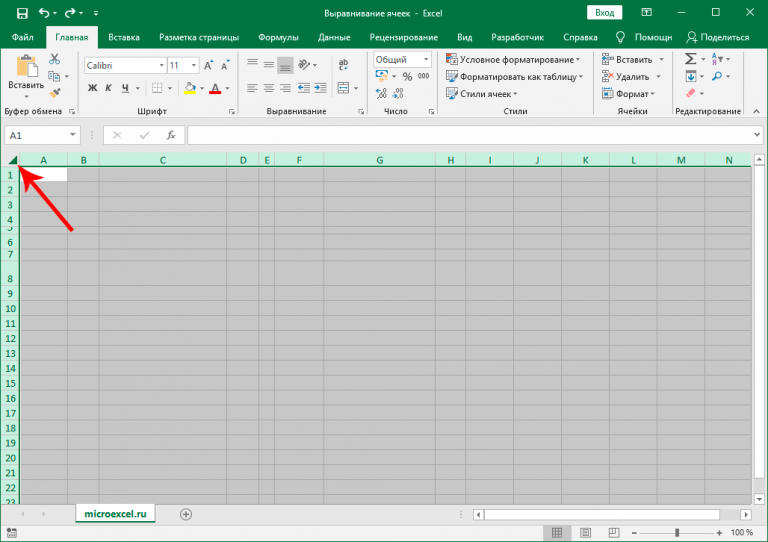
Kumaha align baris saatos nyelapkeun méja - Métode 4
Sering kajadian yén nalika hiji jalma nyobian nempelkeun méja tina clipboard, anjeunna ningali yén dina kisaran sél anu dipasang, ukuranana henteu cocog sareng anu asli. Nyaéta, sél tabel aslina sareng diselapkeun gaduh jangkungna sareng lebar anu béda. Upami anjeun hoyong cocog sareng aranjeunna, anjeun tiasa nganggo metodeu ieu:
- Kahiji maneh kudu muka tabel nu urang kudu nyalin tur pilih eta. Sanggeus éta manggihan grup alat “Papan klip” tab "Imah"mana tombolna "Nyalin". Anjeun kudu klik dinya. Salaku tambahan, konci panas tiasa dianggo Ctrl + Cpikeun nyalin rentang sél nu dipikahoyong ka clipboard.

19 - Salajengna, anjeun kedah klik sél dimana fragmen anu disalin bakal diselapkeun. Éta anjeunna anu bakal janten pojok kénca luhur méja hareup. Pikeun nyelapkeun sempalan anu dipikahoyong, anjeun kedah klik katuhu dina éta. Dina menu pop-up, anjeun kedah milarian pilihan "Tempelkeun Khusus". Tapi ulah klik dina panah gigireun item ieu, sabab bakal muka pilihan tambahan, sarta aranjeunna henteu diperlukeun dina momen.

20 - Teras kotak dialog muncul, anjeun kedah milarian grup "Selapkeun"dimana barangna "Lebar Kolom", teras klik dina tombol radio gigireun eta. Saatos milih éta, anjeun tiasa mastikeun tindakan anjeun ku mencét "OKÉ".

21 - Lajeng parameter ukuran sél dirobah jadi nilai maranéhanana sarua jeung nu dina tabel aslina.

22 - Éta waé, ayeuna anjeun tiasa nempelkeun rentang ieu kana dokumén atanapi lambaran sanés supados ukuran sélna cocog sareng dokumen asli. Hasil ieu tiasa dihontal ku sababaraha cara. Anjeun tiasa klik-katuhu dina sél anu bakal janten sél munggaran dina tabél - anu ditiron tina sumber anu sanés. Teras menu kontéks bakal némbongan, sareng anjeun kedah milarian barangna "Selapkeun". Aya tombol anu sami dina tab "Imah". Tapi cara panggampangna nyaéta mencét kombinasi konci Ctrl + V. Sanajan éta leuwih hese pikeun nginget ti ngagunakeun dua métode saméméhna, tapi lamun geus memorized, anjeun tiasa nyimpen loba waktu.

23
Disarankeun pisan pikeun diajar paréntah hotkey Excel anu paling umum. Unggal detik gawé teu ngan waktu tambahan disimpen, tapi ogé kasempetan pikeun jadi kirang capé.
Éta waé, ayeuna ukuran sél tina dua méja bakal sami.
Ngagunakeun Macro pikeun Édit Lebar sareng Jangkungna
Upami anjeun sering kedah mastikeun yén lebar sareng jangkungna sél sami, langkung saé nyerat makro leutik. Jang ngalampahkeun ieu, anjeun kudu ngédit nilai sipat ngagunakeun basa VBA. RowHeight и Lebar kolom.
Upami urang ngobrol ngeunaan téori, teras pikeun ngédit jangkungna sareng lebar sél, anjeun kedah ngontrol parameter baris sareng kolom ieu.
Makro ngamungkinkeun anjeun pikeun nyaluyukeun jangkungna ukur dina titik, sareng lebar dina karakter. Teu mungkin pikeun nyetél unit ukuran anu anjeun peryogikeun.
Pikeun nyaluyukeun jangkungna garis, make harta RowHeight barang -. Contona, enya.
ActiveCell.RowHeight = 10
Di dieu, jangkungna barisan dimana sél aktip ayana bakal 10 titik.
Upami anjeun ngalebetkeun garis sapertos kitu dina redaktur makro, jangkungna garis katilu bakal robih, anu dina kasus urang bakal 30 poin.
Baris(3).RowHeight = 30
Numutkeun topik urang, ieu kumaha anjeun tiasa ngarobih jangkungna sadaya sél anu kalebet dina kisaran anu tangtu:
Rentang («A1:D6»).Jangkungna Baris = 20
Sareng sapertos kieu - sadayana kolom:
Kolom(5).Jangkungna Baris = 15
Jumlah kolom dirumuskeun dina kurung. Éta sami sareng senar - jumlah senar dirumuskeun dina kurung, anu sami sareng hurup alfabét anu cocog sareng nomer.
Pikeun ngédit lebar kolom, nganggo harta Lebar kolom barang -. Sintaksisna sami. Nyaéta, dina hal urang, anjeun kedah mutuskeun dina kisaran anu anjeun hoyong robih. Anggap A1:D6. Teras tuliskeun garis kode ieu:
Rentang («A1:D6»).Rubak Kolom = 25
Hasilna, unggal sél dina rentang ieu lebar 25 karakter.
Metoda nu milih?
Anu mimiti, anjeun kedah difokuskeun tugas-tugas anu kedah dilakukeun ku pangguna. Sacara umum, kamungkinan pikeun nyaluyukeun lebar sareng jangkungna sél naon waé nganggo panyesuaian manual ka piksel. Metoda ieu merenah sabab kasebut nyaéta dimungkinkeun pikeun nyaluyukeun rasio lebar-ka-jangkungna pasti unggal sél. disadvantage nyaeta nu diperlukeun leuwih waktos. Barina ogé, anjeun kedah mimiti mindahkeun kursor beurit dina pita, teras lebetkeun jangkungna nyalira tina kibor, misah lebar, pencét tombol "OK". Sadaya ieu butuh waktos.
Kahareupna metoda kadua ku adjustment manual langsung ti panel koordinat leuwih merenah. Anjeun tiasa sacara harfiah dina dua klik beurit ngadamel pangaturan ukuran anu leres pikeun sadaya sél lembar atanapi sempalan khusus tina dokumen.
Makro, di sisi anu sanés, mangrupikeun pilihan otomatis anu ngamungkinkeun anjeun ngédit parameter sél dina ngan ukur sababaraha klik. Tapi merlukeun kaahlian programming, sanajan teu jadi hésé ngawasaan lamun datang ka program basajan.
conclusions
Ku kituna, aya sababaraha métode béda pikeun nyaluyukeun lebar jeung jangkungna sél, nu masing-masing cocog pikeun tugas nu tangtu. Hasilna, tabél bisa jadi pisan pikaresepeun pikeun nempo tur nyaman dibaca. Sabenerna, sadaya ieu dilakukeun pikeun ieu. Nyimpulkeun inpormasi anu dicandak, urang kéngingkeun metodeu ieu:
- Ngédit lebar sareng jangkungna sauntuyan sél husus ngaliwatan grup "Sél", anu tiasa dipendakan dina tab "Imah".
- Ngédit parameter sél tina sakabéh dokumén. Jang ngalampahkeun ieu, anjeun kudu klik dina kombinasi Ctrl + A atawa dina sél dina simpang kolom kalawan nomer garis jeung garis kalawan ngaran kolom abjad.
- adjustment manual ukuran sél ngagunakeun panel koordinat.
- adjustment otomatis ukuran sél ambéh maranéhanana pas kana sempalan disalin. Di dieu aranjeunna dijieun ukuran sarua jeung tabel nu disalin ti lambar atawa workbook sejen.
Sacara umum, teu aya anu rumit ngeunaan ieu. Sadaya metode anu dijelaskeun tiasa kaharti dina tingkat intuitif. Cukup pikeun nerapkeun aranjeunna sababaraha kali supados henteu ngan ukur tiasa dianggo nyalira, tapi ogé ngajar batur anu sami.